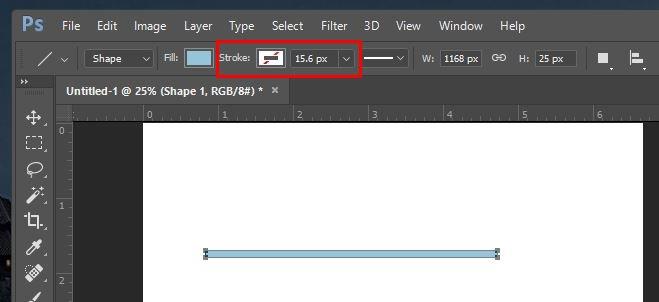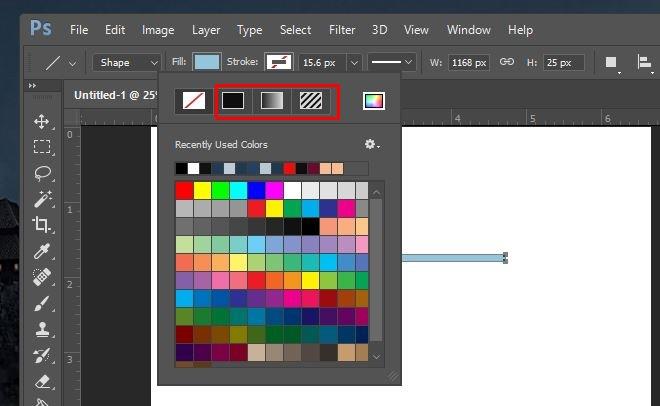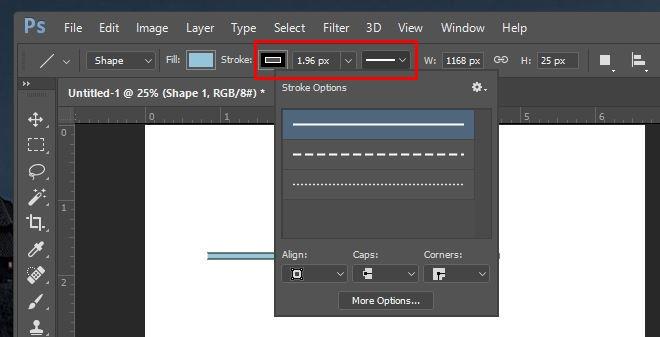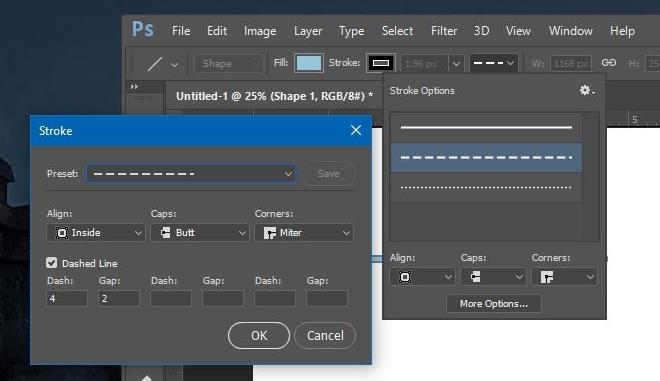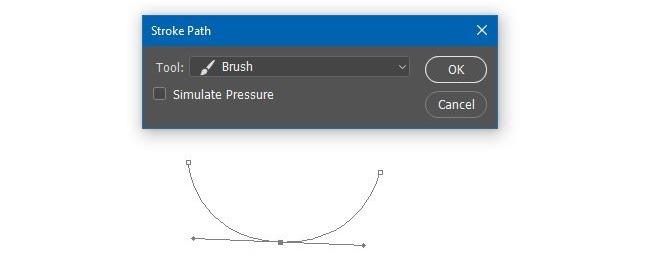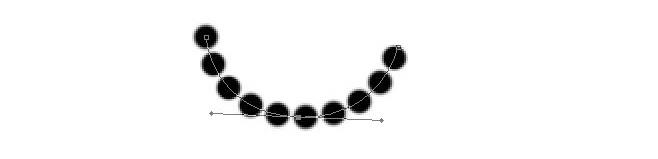Photoshop — очень мощное приложение для редактирования изображений, но ему всегда не хватало одного: возможности рисовать стилизованные линии. Если вы используете Photoshop CS, то знаете, что в нём нет инструментов для рисования пунктирных или штриховых линий. Приходится импровизировать, экспериментируя с инструментом «Кисть». Photoshop CC 2017 в некоторой степени восполняет этот пробел. Новая версия позволяет создавать собственные стили обводки для контуров и фигур, а также включает в себя готовые шаблоны штрихов и точек. Вот как работает эта новая функция в Photoshop CC и как её можно воспроизвести в Photoshop CS.
Photoshop CC 2017
Стилизованные обводки работают только с фигурами и контурами, нарисованными соответствующими инструментами. Нарисуйте фигуру или контур и перейдите в раскрывающееся меню «Обводка» в верхней части экрана.
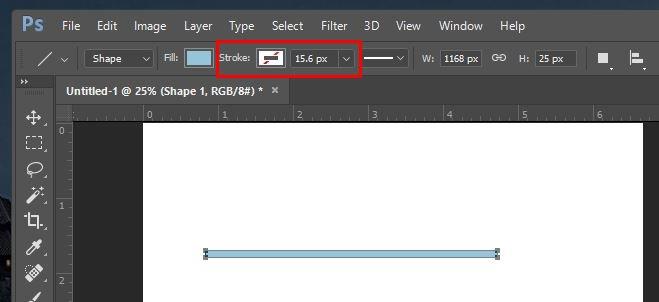
Разверните его и включите обводку. Вы можете выбрать сплошной цвет для обводки или использовать градиент.
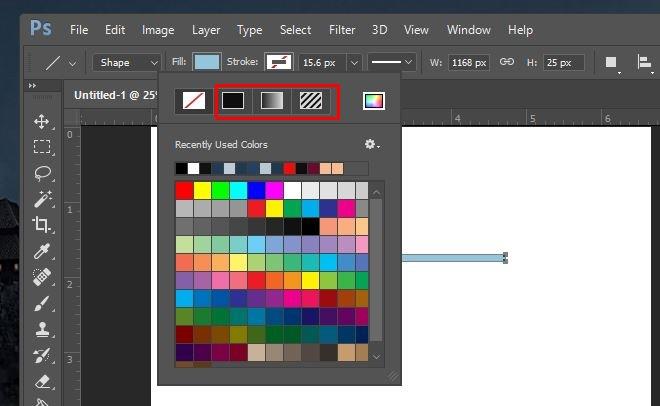
Теперь пора добавить стиль обводки. Выберите раскрывающийся список линий рядом с толщиной обводки. Выберите один из двух вариантов: пунктирный или штриховой, и всё готово.
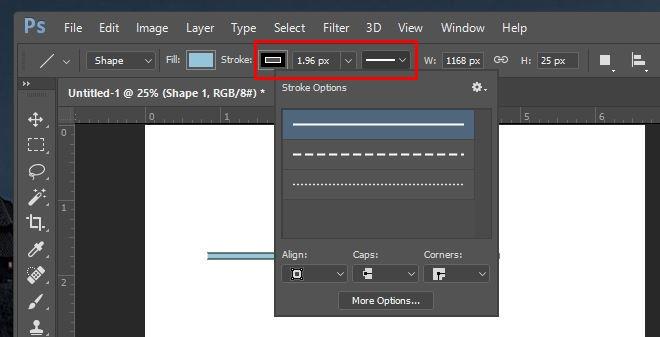
Если вы хотите создать собственный узор штриха, нажмите «Дополнительные параметры» во всплывающем окне, которое открывается из раскрывающегося списка предустановок. Вы можете задать узор штриха, выбрав количество черточек или точек и расстояние между ними.
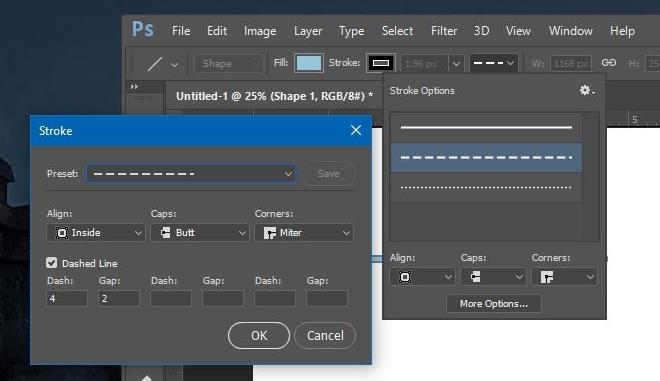
Photoshop CS
Этот метод работает только с контурами. Его нельзя использовать для применения стилизованной обводки к слою или фигуре.
1. Создайте контур с помощью инструмента «Перо».
2. Выберите инструмент «Кисть» (B). Для создания пунктирной линии используйте одну из стандартных круглых кистей. Для создания прерывистой линии используйте одну из стандартных квадратных кистей.
3. Выберите «Окно» > «Кисть», чтобы открыть окно «Кисть», показанное ниже. Возможно, оно уже добавлено в один из боковых столбцов. В этом случае вам нужно просто развернуть его.
4. Внизу есть опция, позволяющая увеличить расстояние между мазками кисти. Увеличивайте его, пока не получите желаемую пунктирную или штриховую линию в предварительном просмотре.
5. Для создания пунктирной линии вам придется сделать квадрат более плоским, поэкспериментировав с настройкой «Угол» в этом же окне.

6. Затем выберите созданный контур и щёлкните по нему правой кнопкой мыши. В открывшемся окне выберите «Обвести контур», выберите инструмент «Кисть» и нажмите «ОК».
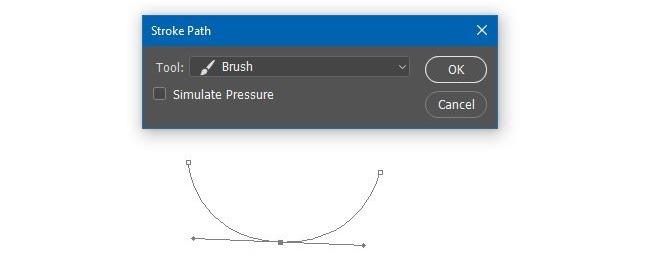
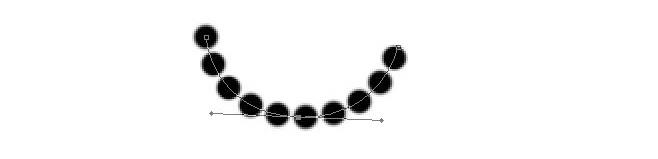
Жаль, что этого нельзя сделать для слоев, но, возможно, более поздние версии Photoshop заполнят этот пробел.